I denne vejledning vil du lære, hvad DNG-formatet er, og hvilke fordele der er ved at konvertere dine RAW-filer til dette format. DNG (Digital Negative) er udviklet af Adobe og lover større kompatibilitet og effektivitet, især i programmer som Lightroom. Vi vil diskutere fordele og ulemper ved DNG-formatet og vise dig trin for trin, hvordan du succesfuldt konverterer dine billeder til DNG-formatet.
Vigtigste pointer
- DNG-formatet tilbyder betydelige fordele med hensyn til lagerplads og kompatibilitet.
- At konvertere til DNG kan forbedre redigeringsydelsen i Lightroom.
- Der er specifikke forberedelser og indstillinger, du bør være opmærksom på, før du konverterer dine billeder.
Trin-for-trin vejledning
Trin 1: Forståelse af DNG-formatet
Start med at se DNG-formatet som en form for universelt RAW-format udviklet af Adobe. Normalt bruger kameraproducenter forskellige RAW-formater som f.eks. CR2 fra Canon eller NEF fra Nikon. Dette format forsøger at tackle udfordringerne, der kan opstå ved mangfoldigheden af RAW-filer.
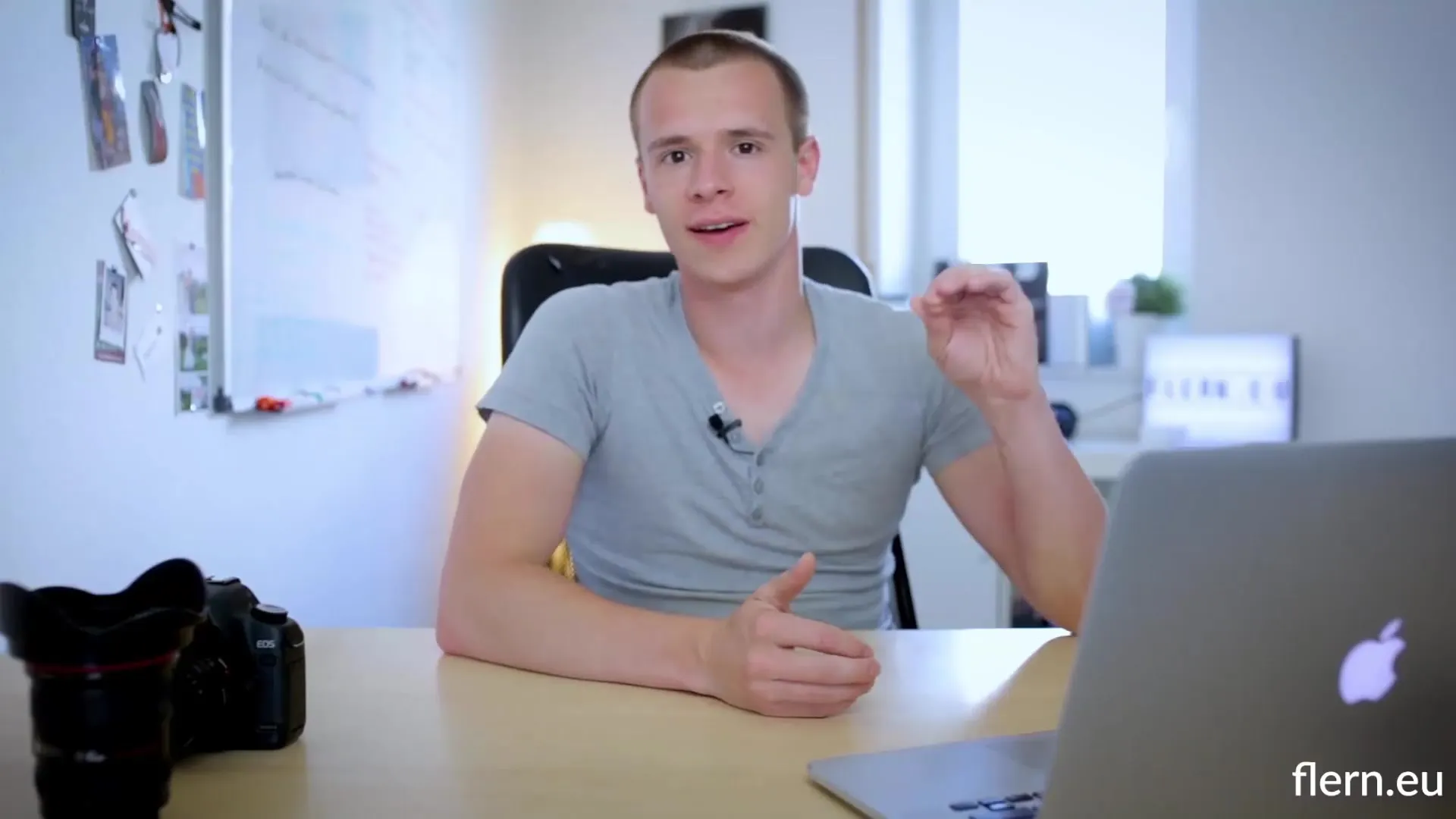
Trin 2: Fordele ved DNG-formatet
En afgørende fordel ved DNG-formatet er forenklingen af arkivering. Det tillader sammenføjning af metadata og redigeringsprocesser i en enkelt fil, hvilket markant reducerer antallet af filer i din katalog. Derudover spares der ofte plads, hvilket kan være meget fordelagtigt med store mængder billeder.
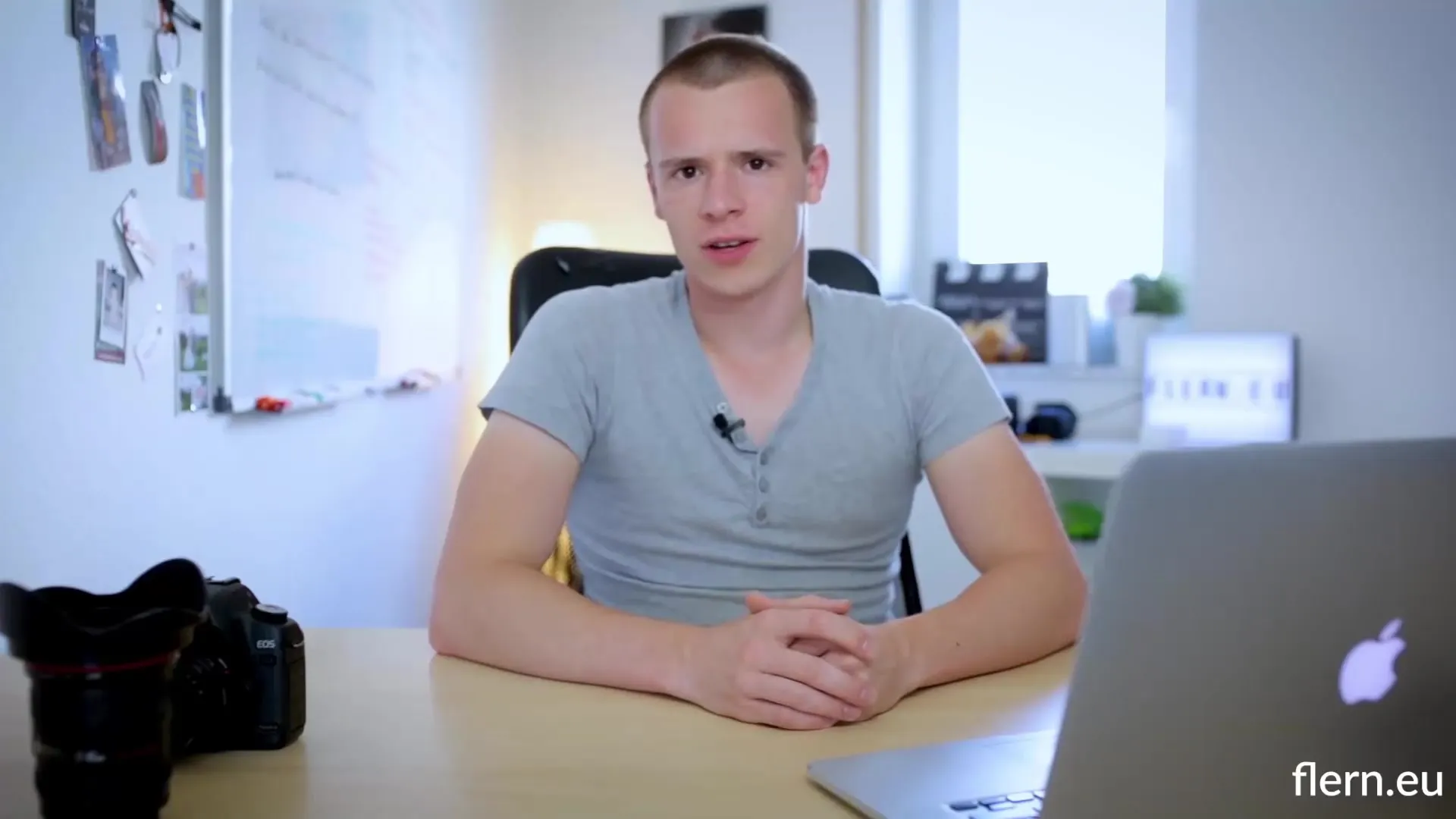
Trin 3: Konvertering fra RAW til DNG
For at konvertere dine RAW-filer til DNG-formatet er der to grundmetoder. Først kan du vælge "Kopier til DNG" under importprocessen. Dette betyder, at Lightroom konverterer dine RAW-filer i baggrunden, mens det importerer billederne.
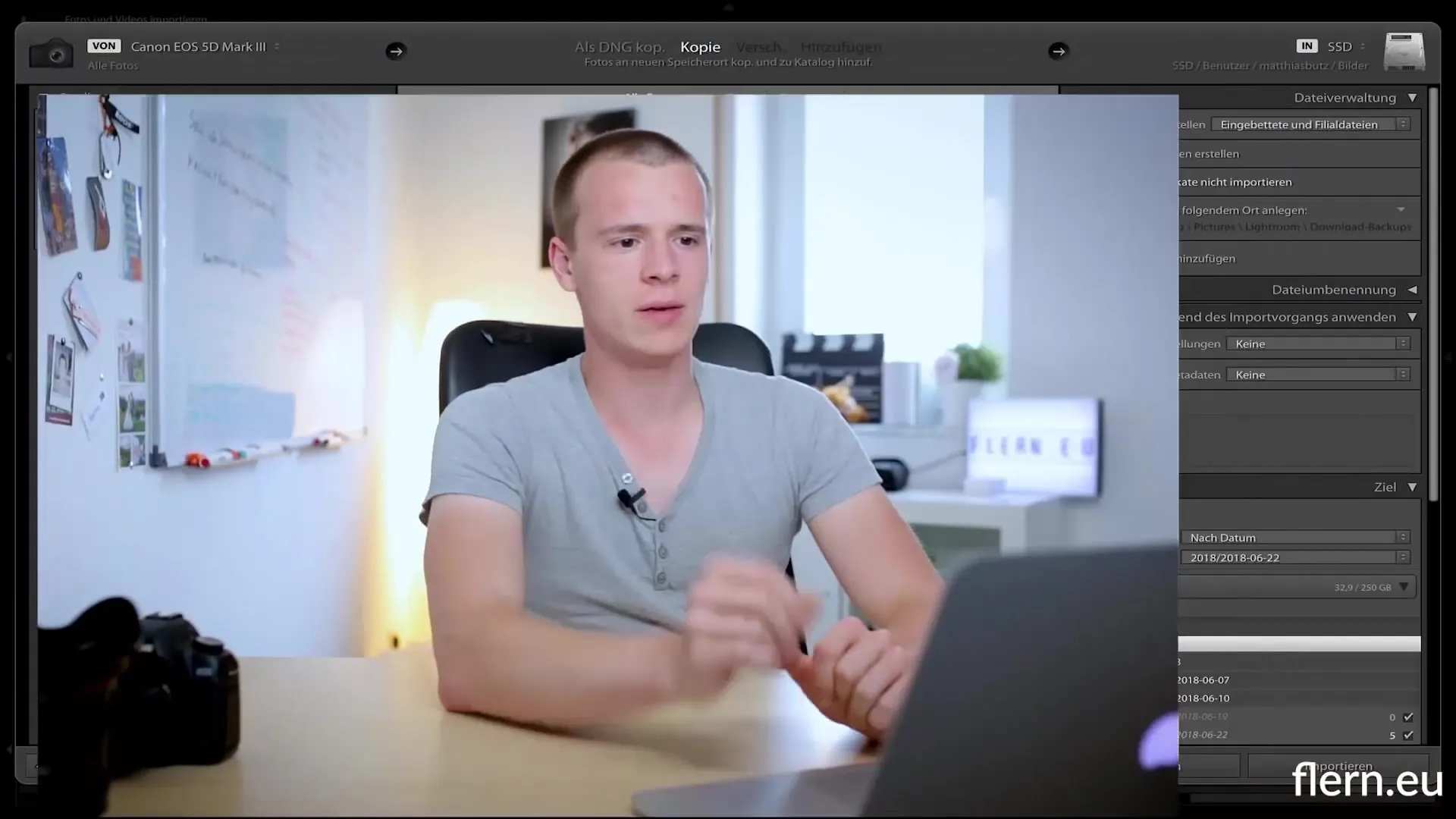
Trin 4: Valg og konvertering af flere billeder
Hvis du allerede har importeret billeder, som du ønsker at konvertere, skal du vælge dem i din katalog i biblioteksmodus. Klik på "Foto" i menulinjen og derefter på "Konverter til DNG". Her kan du også aktivere indstillingen om, at de originale filer slettes efter konverteringen.
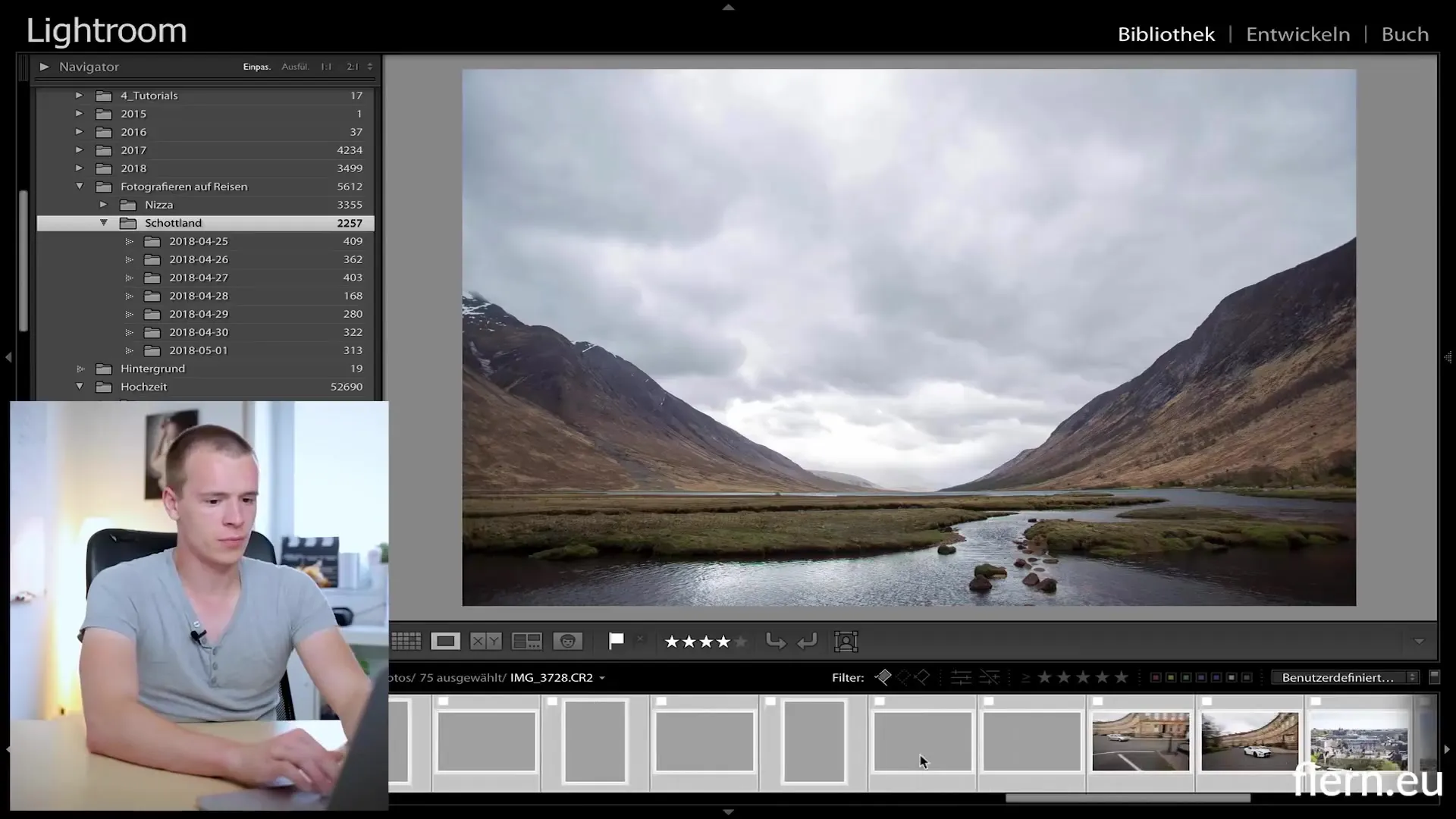
Trin 5: Justering af vigtige DNG-indstillinger
Før du starter konverteringen, bør du verificere nogle vigtige indstillinger. Du kan tilpasse importindstillingerne, så der oprettes JPEG-forhåndsvisninger i forskellige størrelser. Hvis du ønsker at beholde billedernes fulde kvalitet, skal du helt sikkert undlade at markere "brug tabkomprimering" og "integrer RAW-originalfil".
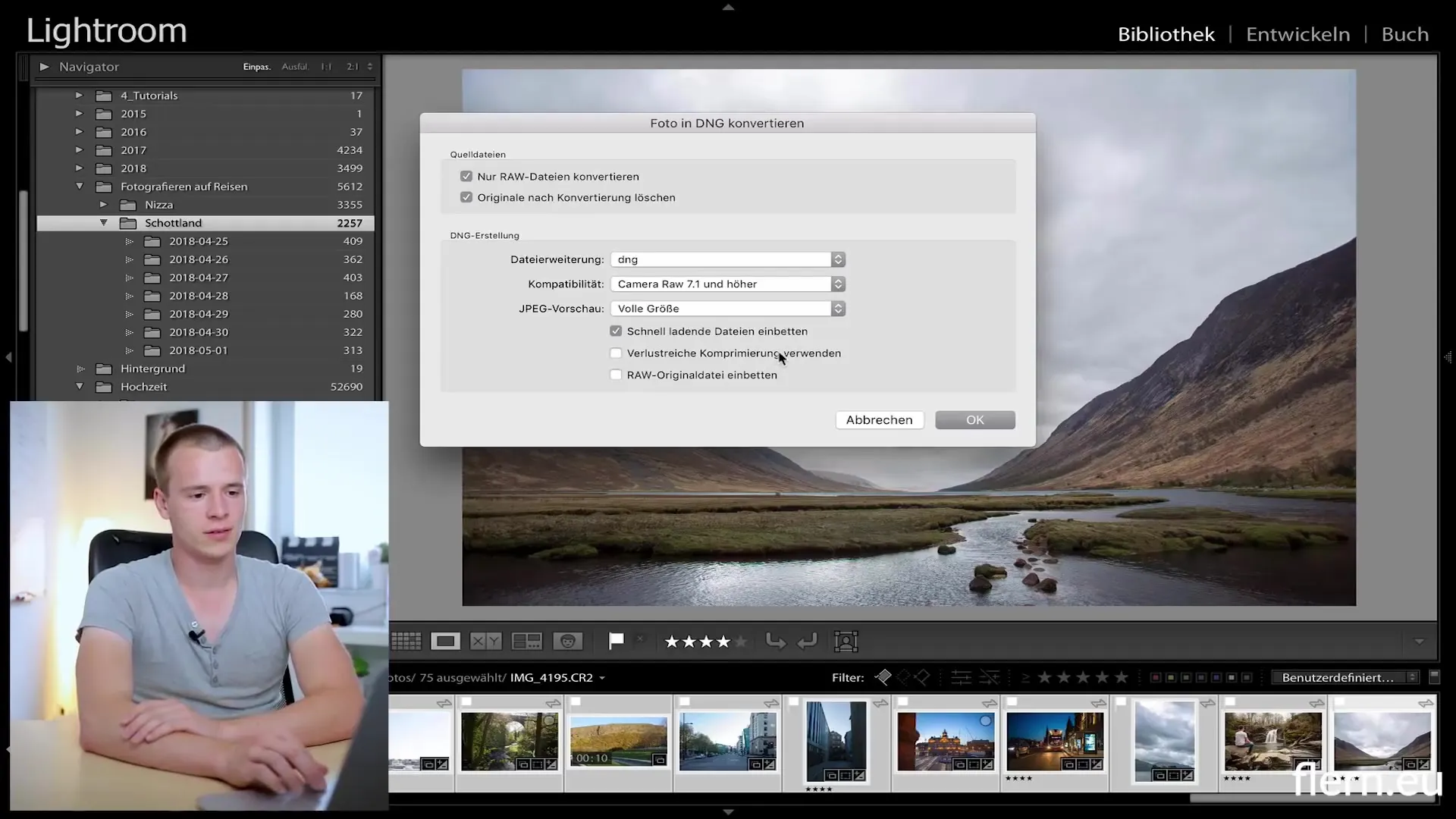
Trin 6: Overvågning af fremskridt og afslutning af konvertering
Når du klikker på "OK", starter Lightroom automatisk konverteringen af de markerede billeder. Det erstatter de originale RAW-filer med DNG-filer, hvilket betyder, at du ikke behøver at udføre yderligere trin. Kontrollér fremskridtet i det relevante område for at sikre, at alt forløber smidigt.
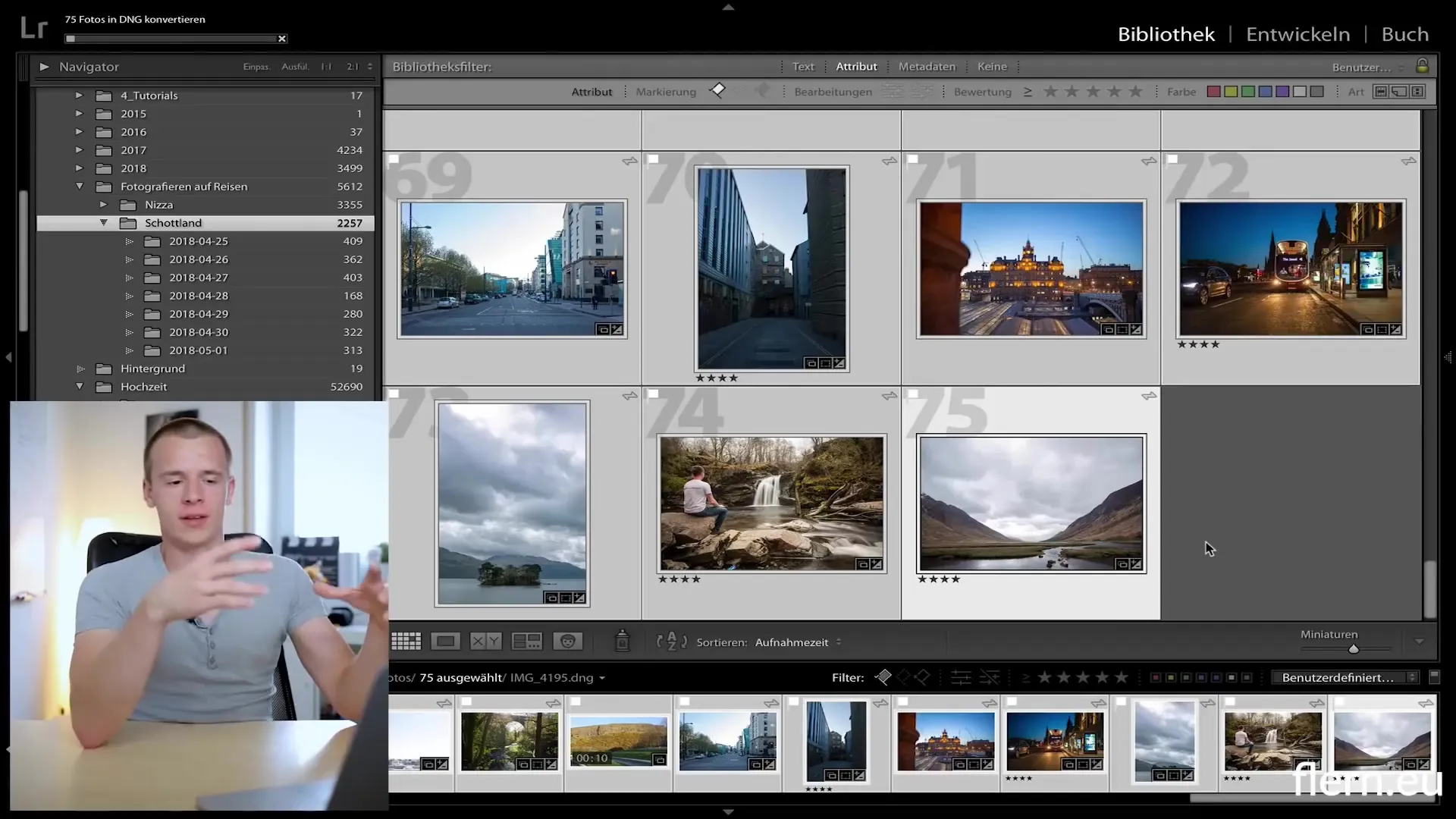
Trin 7: Kontrol af DNG-filer
Efter konverteringen er det en god idé at kontrollere dine DNG-filer for at sikre, at der ikke er opstået fejl. Lightroom tilbyder muligheden for at kontrollere DNG-filer for integritet, hvilket hjælper dig med at opdage eventuelle defekte filer tidligt og forberede passende backups.
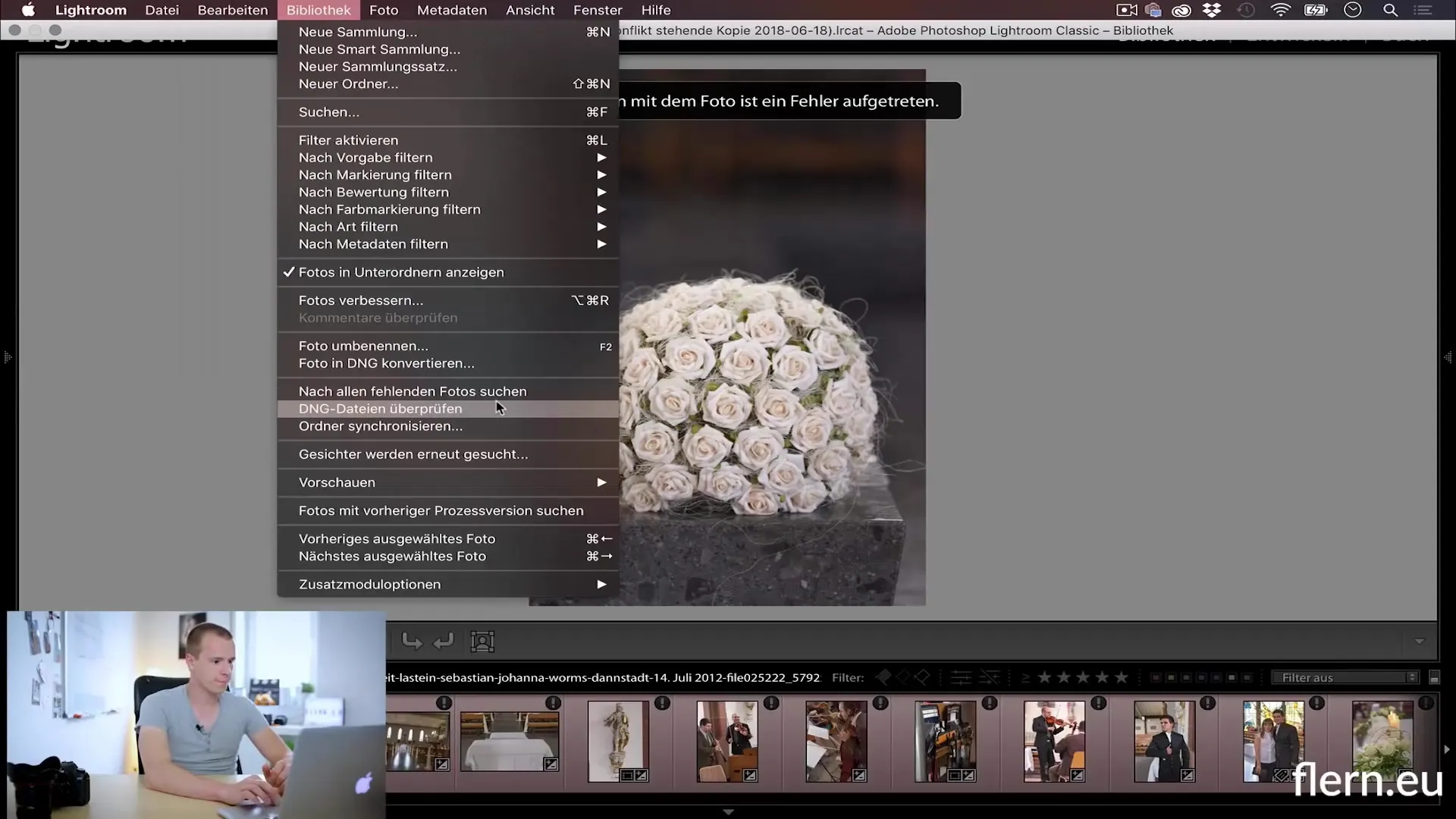
Opsamling
Brugen af DNG-formatet i Lightroom tilbyder en række fordele, især når det kommer til lagerplads og kompatibilitet. Muligheden for at oprette DNG-filer, der gemmer alle redigeringsprocesser og metadata i en enkelt fil, kan væsentligt lette håndteringen og administrationen af din fotosamling.
Ofte stillede spørgsmål
Hvordan kan jeg konvertere mine RAW-filer til DNG?Du kan enten konvertere dine filer under import eller ved at vælge dem i biblioteksmodulet og klikke på "Konverter til DNG".
Hvad er fordelene ved DNG-formatet?DNG-filer sparer plads, er bedre organiseret og er mere kompatible med forskellige softwareapplikationer.
Er det altid en god idé at konvertere til DNG?Hvis du primært arbejder med Adobe-software og håndterer mange billeder i din katalog, er DNG et fornuftigt valg.
Er der ulemper ved at bruge DNG-formatet?Hvis du skifter til en anden billedredigeringssoftware, kan DNG-supporten være begrænset, hvilket kan gøre det svært at bruge DNG-formater.
Hvorfor bør jeg oprette JPEG-forhåndsvisninger?JPEG-forhåndsvisninger hjælper med at øge ydeevnen i Lightroom, da dine billeder kan indlæses hurtigere.


